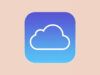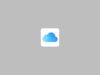Come togliere abbonamento iCloud
Per aumentare lo più spazio d’archiviazione su iCloud, ormai da diverso tempo hai deciso di attivare l’abbonamento iCloud+ sul tuo iPhone. Dopo aver trasferito alcuni contenuti sul tuo computer e averne rimossi altri, ti sei accorto che adesso lo spazio occupato è inferiore a quello offerto dal piano gratuito di iCloud. Per questo motivo, almeno per il momento, vorresti disattivare l’abbonamento ma non sai bene come procedere.
Se le cose stanno come le ho appena descritte e, dunque, ti stai ancora domandando come togliere abbonamento iCloud, lascia che sia io a darti una mano e mostrarti come riuscirci. Nei prossimi paragrafi di questa guida, infatti, troverai la procedura dettagliata per disabilitare il rinnovo automatico di iCloud+ non solo procedendo da iPhone, iPad e Mac ma anche agendo da un PC equipaggiato con Windows.
Come dici? È proprio quello che volevi sapere? Allora non dilunghiamoci oltre e vediamo insieme come procedere. Mettiti comodo, ritagliati cinque minuti di tempo libero da dedicare alla lettura dei prossimi paragrafi e segui attentamente le indicazioni che sto per darti. Provando a metterle in pratica dal dispositivo che preferisci, ti assicuro che disattivare il tuo abbonamento iCloud sarà davvero un gioco da ragazzi. Scommettiamo?
Indice
- Informazioni preliminari
- Come togliere abbonamento iCloud da iPhone
- Come togliere abbonamento iCloud da iPad
- Come togliere abbonamento iCloud da Mac
- Come togliere abbonamento iCloud da PC Windows
Informazioni preliminari
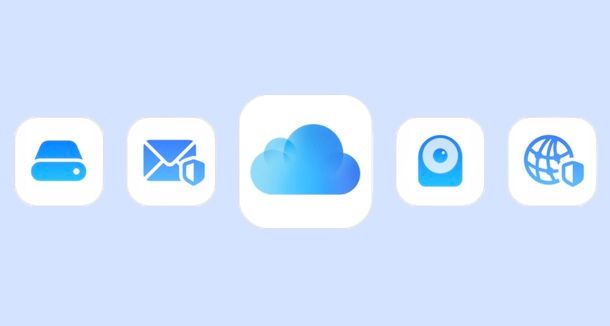
Prima di spiegarti nel dettaglio come togliere abbonamento iCloud, potrebbe esserti utile sapere cosa comporta la disattivazione dell’abbonamento in questione.
Come ben saprai, iCloud+ consente non solo di aumentare lo spazio d’archiviazione a propria disposizione, ottenendo fino a 12 TB, ma anche di usufruire di funzionalità aggiuntive, come Relay privato, Nascondi la mia email, Inviti di Apple e il supporto della funzione Video sicuro di HomeKit.
Una volta disattivato iCloud+ non sarà più possibile usare tali funzionalità e lo spazio d’archiviazione disponibile sarà riportato a 5 GB. È bene sottolineare che una volta terminato l’abbonamento, nel caso in cui lo spazio d’archiviazione su iCloud supera la capacità del piano gratuito, iCloud non sincronizzerà né aggiornerà le informazioni e i backup iCloud non verranno completati.
Per questo motivo, prima della data di scadenza del proprio abbonamento, è bene scaricare o rimuovere i contenuti che superano i limiti del nuovo spazio di archiviazione. Chiarito questo, vediamo come procedere.
Come togliere abbonamento iCloud da iPhone
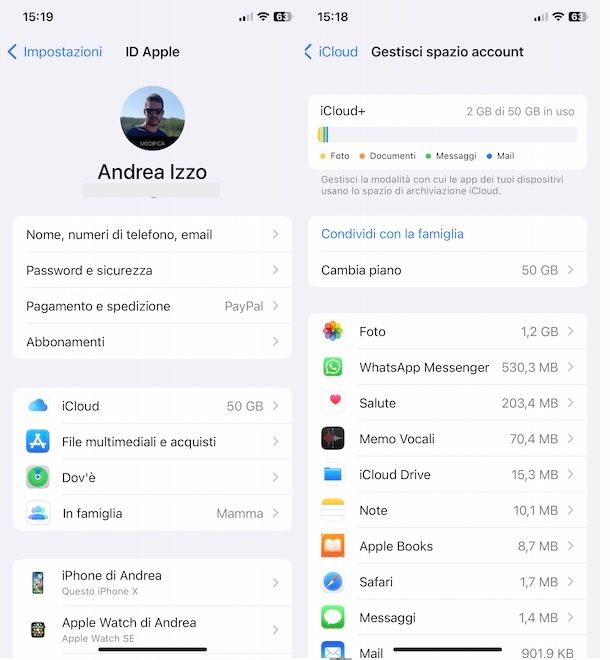
La procedura per togliere abbonamento iCloud è semplice e veloce. Infatti, se hai un iPhone, è sufficiente agire dalle impostazioni di quest’ultimo e selezionare l’opzione per disattivare il rinnovo automatico di iCloud+.
Per procedere, prendi dunque il tuo iPhone e fai tap sull’icona della rotella d’ingranaggio in modo da accedere alle Impostazioni di iOS. Premi, poi, sul tuo nome visualizzato in alto, fai tap sulla voce Abbonamenti e, nella sezione Attivi (nella quale puoi vedere abbonamenti attivi su iPhone), seleziona l’abbonamento relativo ad iCloud+.
Premi, poi, sul pulsante Annulla abbonamento e, nella schermata Confermare l’annullamento, seleziona nuovamente l’opzione Annulla abbonamento.
Per completezza d’informazione, ti segnalo che puoi agire anche dalla sezione iCloud. In tal caso, accedi alle Impostazioni di iOS, fai tap sul tuo nome e, nella nuova schermata visualizzata, premi sull’opzione iCloud. Seleziona, poi, la voce Spazio, fai tap sull’opzione Cambia piano e, nella sezione Modifica l’abbonamento, seleziona la voce Annulla abbonamento per due volte consecutive.
Così facendo, potrai continuare a usufruire dei vantaggi di iCloud+ fino alla data di scadenza, poi lo spazio d’archiviazione verrà automaticamente diminuito a 5 GB. In caso di ripensamenti, ti segnalo che, prima della scadenza, puoi riattivare il tuo abbonamento in qualsiasi momento: è sufficiente seguire le indicazioni che ti ho appena fornito per la disattivazione e premere sulle voci Rinnova [importo] e Abbonati.
Ti sarà utile sapere che procedendo dalla sezione iCloud hai anche la possibilità di modificare il tuo attuale piano, soluzione che puoi prendere in considerazione qualora volessi mantenere attivo iCloud+ ma passare a un abbonamento più economico.
In tal caso, scegli le opzioni Spazio e Cambia piano e, nella schermata Modifica l’abbonamento, fai tap sulla voce Mostra tutti i piani. Apponi, poi, il segno di spunta accanto al piano di tuo interesse (es. iCloud+ con 50 GB di spazio) e fai tap sul pulsante Abbonati comparso a schermo.
Come togliere abbonamento iCloud da iPad
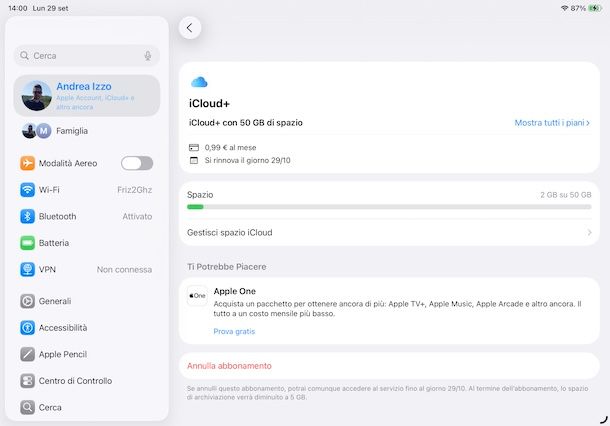
Se hai un iPad e intendi disattivare il rinnovo automatico dell’abbonamento iCloud+, devi sapere che la procedura è identica a quella che ti ho appena indicato per iPhone.
Anche in questo caso, infatti, non devi far altro che accedere alle Impostazioni di iPadOS premendo sull’icona della rotella d’ingranaggio, fare tap sul tuo nome, in alto a sinistra, e selezionare la voce Abbonamenti e iCloud+.
In alternativa, dopo aver premuto sul tuo nome, accedi alla sezione iCloud, premi sulle voce Spazio e fai tap sull’opzione Cambia piano.
In entrambi i casi, premi sulla voce Annulla abbonamento per due volte consecutive in modo da disattivare il rinnovo automatico di iCloud+.
Come togliere abbonamento iCloud da Mac
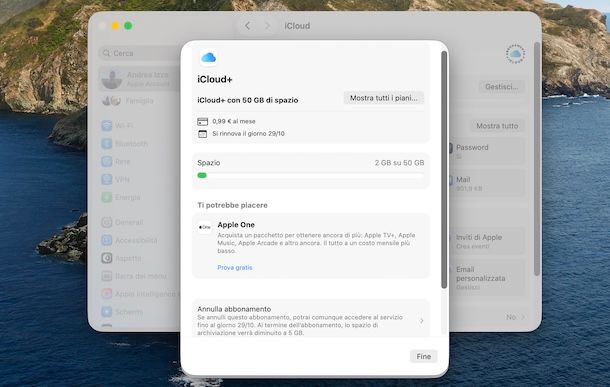
Per togliere abbonamento iCloud+ da Mac puoi procedere direttamente dalle impostazioni di macOS e, anche in questo caso, puoi percorrere due diverse strade per ottenere lo stesso risultato.
Per prima cosa, accedi alle Impostazioni di Sistema cliccando sull’icona della rotella d’ingranaggio presente nella barra Dock e, poi, fai clic sul tuo nome, in alto a sinistra. Adesso, puoi sia procedere dalla sezione iCloud che da File multimediali e acquisti.
Nel primo caso, seleziona le opzioni iCloud e Gestisci e, nella schermata Gestisci piano, clicca sul pulsante Cambia piano. Premi, poi, sull’opzione Annulla abbonamento e conferma la tua intenzione premendo nuovamente sulla voce Annulla abbonamento.
Ti segnalo che allo stesso modo, ma selezionando la voce Mostra tutti i piani (anziché quella per annullare l’abbonamento) puoi semplicemente cambiare abbonamento, magari per passare a un piano più economico.
Se, invece, in precedenza hai selezionato la voce File multimediali e acquisti, clicca sul pulsante Gestisci relativo alla voce Abbonamenti e, nella nuova schermata visualizzata, premi sull’abbonamento relativo ad iCloud+ che trovi nella sezione Attivi. Infine, seleziona l’opzione Annulla abbonamento per due volte consecutive e il gioco è fatto.
Come togliere abbonamento iCloud da PC Windows
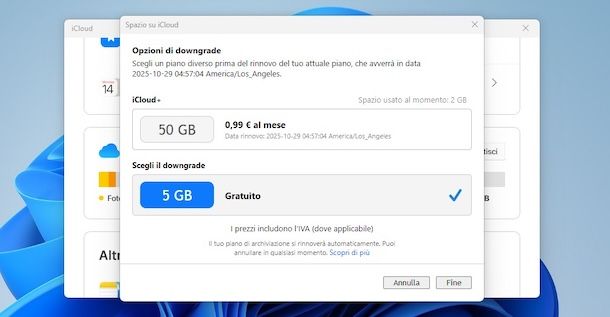
Se hai un PC equipaggiato con Windows 10 o versioni successive (es. Windows 11), puoi usare l’app iCloud disponibile sul Microsoft Store.
Dopo aver avviato iCloud, se ancora non lo hai fatto, accedi con il tuo account Apple inserendone le credenziali nei campi Email o numero di telefono e Password e cliccando sul pulsante Accedi.
Adesso, premi sulla voce Gestisci che visualizzi nel box iCloud+ e, poi, seleziona l’opzione Cambia piano di archiviazione. Nella nuova schermata visualizzata, fai clic sul pulsante Opzioni di downgrade, in basso a sinistra, inserisci la password del tuo account del campo apposito e premi sulla voce Gestisci.
Infine, apponi il segno di spunta accanto alla voce Gratuito che visualizzi nella sezione Scegli il downgrade e premi sul pulsante Fine, per disattivare il rinnovo automatico di iCloud+.

Autore
Salvatore Aranzulla
Salvatore Aranzulla è il blogger e divulgatore informatico più letto in Italia. Noto per aver scoperto delle vulnerabilità nei siti di Google e Microsoft. Collabora con riviste di informatica e ha curato la rubrica tecnologica del quotidiano Il Messaggero. È il fondatore di Aranzulla.it, uno dei trenta siti più visitati d'Italia, nel quale risponde con semplicità a migliaia di dubbi di tipo informatico. Ha pubblicato per Mondadori e Mondadori Informatica.